Excel: como concatenar valores e manter zeros à esquerda
Você pode usar a seguinte fórmula no Excel para concatenar valores e reter zeros à esquerda após a concatenação dos valores:
=TEXT( A2 ,"0000") & B2
Esta fórmula específica concatena os valores nas células A2 e B2 e garante que o valor na célula A2 tenha tantos zeros à esquerda quantos forem necessários para que o comprimento seja igual a quatro.
O exemplo a seguir mostra como usar esta fórmula na prática.
Exemplo: concatenar valores e manter zeros à esquerda no Excel
Suponha que temos o seguinte conjunto de dados no Excel contendo valores numéricos que representam o número da loja e o número de identificação de diversos funcionários de uma empresa:
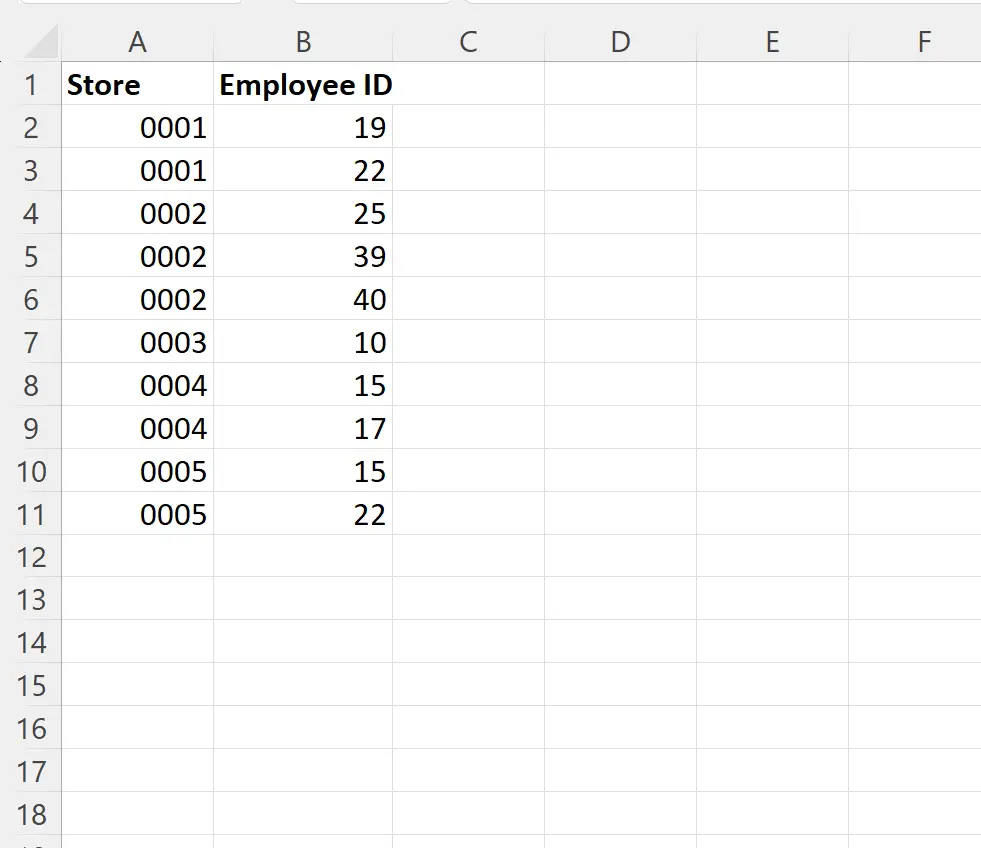
Nota : Se o Excel remover automaticamente os zeros à esquerda quando você os insere nas células, basta destacar o intervalo de células de seu interesse e clicar na pequena seta no canto inferior direito do grupo Número na guia Página inicial .
Na janela que aparece, clique em Personalizado na lista Categoria , digite 0000 na caixa Tipo e clique em OK .
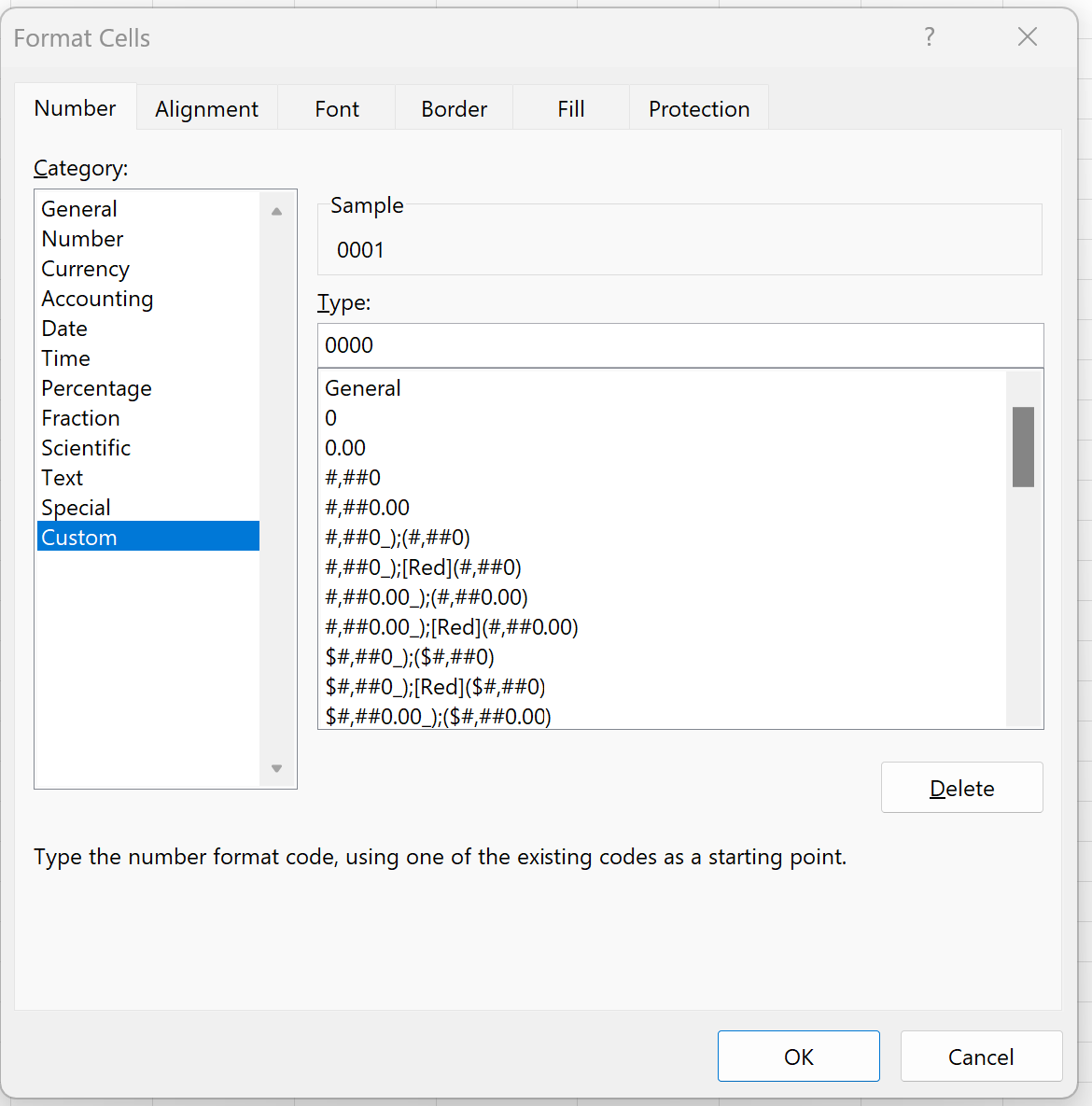
Isso garantirá que zeros à esquerda apareçam nas células.
Suponha que tentamos usar a função CONCAT para concatenar os valores das células A2 e B2 :
=CONCAT( A2 , B2 )
A captura de tela a seguir mostra como usar esta fórmula na prática:
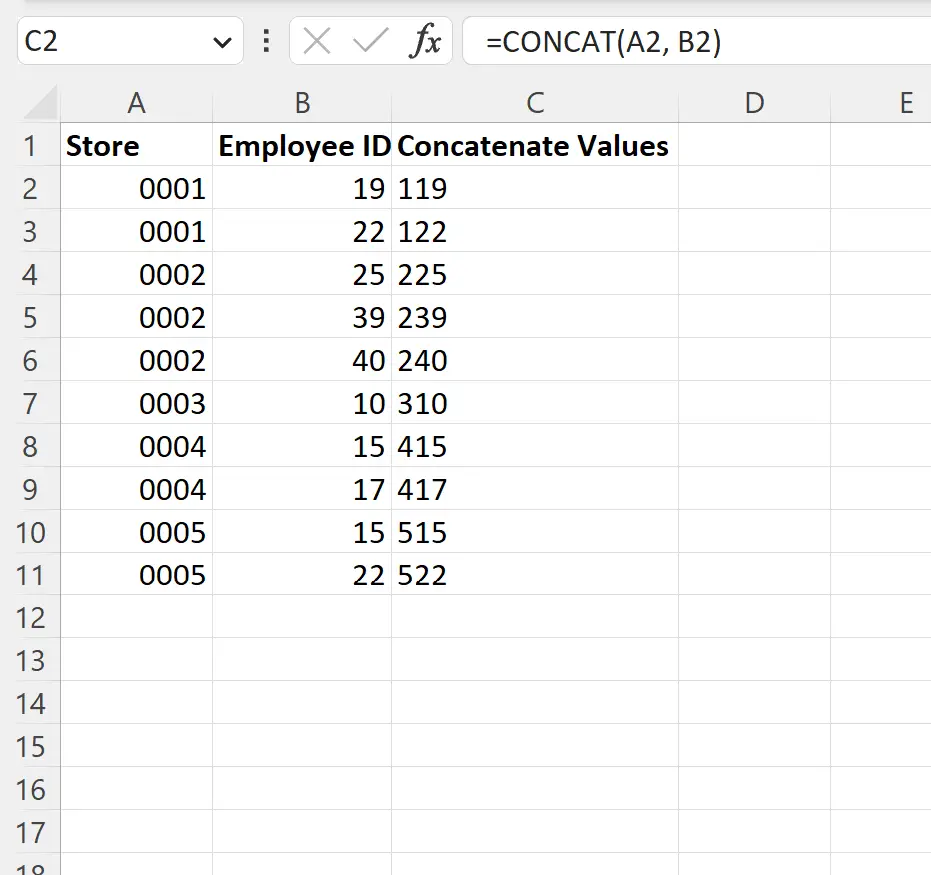
Por padrão, o Excel removerá os zeros à esquerda do valor concatenado.
Para manter os zeros à esquerda, podemos usar a seguinte fórmula:
=TEXT( A2 ,"0000") & B2
Podemos digitar esta fórmula na célula C2 , clicar e arrastá-la para cada célula restante na coluna C:
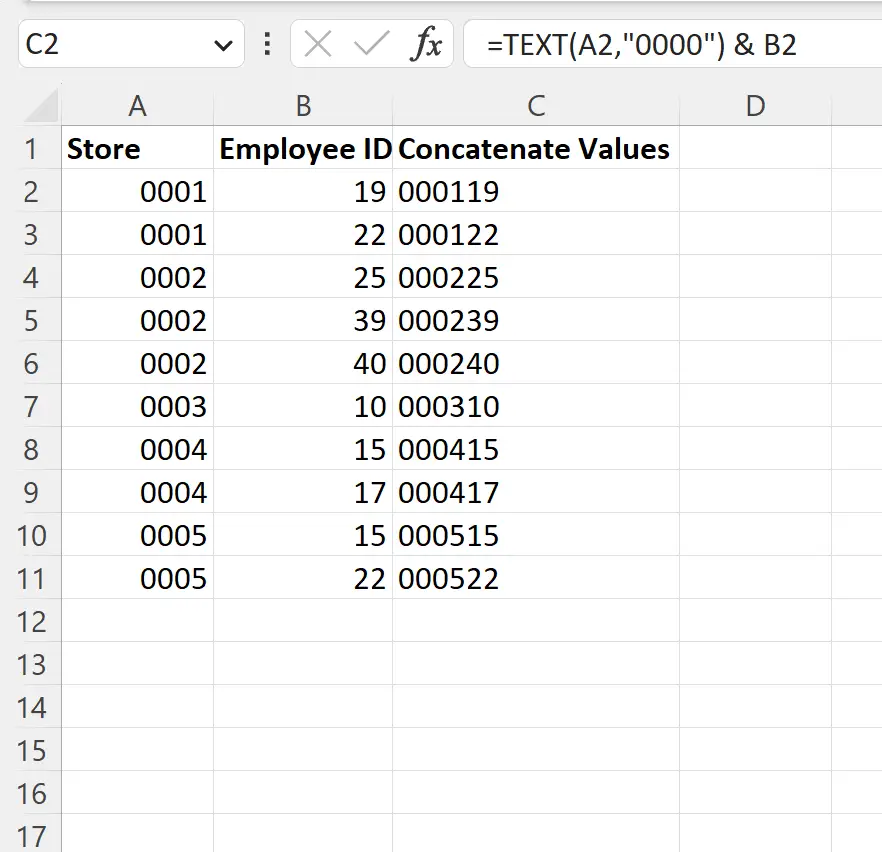
Observe que os zeros à esquerda são retidos no valor concatenado final.
Nota : Sinta-se à vontade para alterar o número de zeros usados na função TEXTO se quiser manter um número diferente de zeros à esquerda.
Recursos adicionais
Os tutoriais a seguir explicam como realizar outras tarefas comuns no Excel:
Excel: como remover texto específico das células
Excel: como deletar linhas com texto específico
Excel: como verificar se a célula contém texto parcial
Excel: como verificar se a célula contém texto de lista